| 戻る |
|
Word で英語教材
|
ワープロソフトもいろいろとありますが、Microsoft Word はアメリカ生まれのワープロなので、特に英語を扱う場合に威力を発揮します。私は英語教師ということもあって、以前から Word を愛用しています。 『一太郎』などの日本製ワープロの方がお好みの方もいらっしゃると思いますが、Word を使って英語の教材を作る利点と、Mr.Big 流の使用法を紹介したいと思います。 まず Word で英語教材を作る利点です。 Word には、英単語の入力を簡単にし、入力ミスを自動的に補正する機能が充実しています。これは、オートコレクトやオートフォーマットという機能です。たとえば、大文字と小文字の切り替えミスで "THe" と入力してしまっても自動的に "The" に修正してくれます。日付や分数も自動で英文風の形式にしてくれます。単語のスペリングミスも登録されているものについては、自動的に修正してくれます。 あまりにもミスをなおしてくれるために、タイピングが下手になるんじゃないかと心配になるくらいです。 Word のこれらの機能が、あまりにも強力で「おせっかい」だと感じる人も多いようで、「だから Word が嫌いだ」という意見をよく耳にしますが、そういう場合はメニューバーの「ツール」−「オートコレクト」を選択して表示されるダイアログボックスでカスタマイズしてみてはいかがでしょうか。 たとえば、私は日本語と混合した文書を作ることが多いので、日本語の文の途中で英単語が出てくることがよくあります。当然、小文字です。しかし、Word では最初の文字が小文字の場合、自動的に大文字に変えてしまいます。これでは逆に不便なので、私はこのオプションをオフにしています。ほかにもたくさんのオプションがあるので、一通りご覧になることをお薦めします。 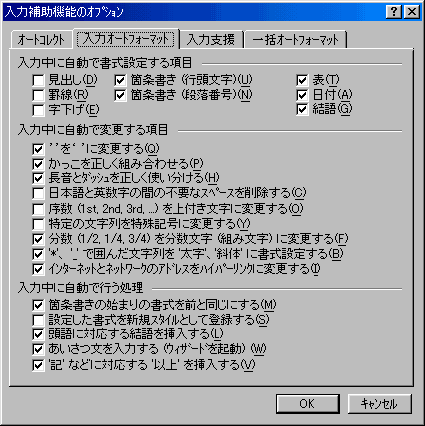 また、思いがけない修正がなされた場合、あわてずに [Ctrl]+Z を押すと、オートコレクトがキャンセルされますので、覚えておくと便利です。 さらに、自動的に英語のスペルチェックをしてくれるのも魅力です。不自然な文には緑色の、間違ったスペリングには赤色のアンダーラインが引かれるので、一目でわかり大変便利です。 単語数をカウントする機能(「ツール」−「文字カウント」)も便利です。英語の長文読解問題を作るときなどに、単語数を簡単に知ることができます。 試験問題を作るときに段落番号をうまく使うと、自動的に問題番号が振られることになって便利です。しかも、問題を前後に入れ替えても番号が自動的に変更されるので作業が楽です。 次に、Mr.Big 流の使用法を紹介しましょう。 私は、標準のフォントを、日本語は「MS P明朝」、英語(半角英数字)は「Times New Roman」にしています。さらに、フォントサイズは 10pt にしていますが、英語(半角英数字)は 11pt に変更します。半角英数字は日本語と同じフォントサイズでは、やや小さく感じられるからです。 文字を強調したいときには、フォントを「MS Pゴシック」に変更しますが、このとき英語は「Arial」にします。このへんは好みだと思いますが、明朝体には英語フォントも明朝系の「Times New Roman」などを、ゴシック体にはゴシック系の「Arial」などを使って統一するときれいな仕上がりになると思います。Bold(太字)も強調文字に用いますが、フォントサイズが小さいと見づらいので注意が必要です。フォントサイズの大きい Times New Roman の Bold は美しいですね。 また、フォントに凝って派手なフォントをいろいろ使ったり、ワードアートを多用するとかえって逆効果となって、強調したい部分がちっとも強調されない結果になったりします。特に、行書フォントを横書きで使ったり、落ち着きのない印象のフォントを使うことは、避けるようにしています。 私は、文書の仕上がりを美しくするために、
タブとインデントをうまく使ってレイアウトすることも重要です。タブ幅はデフォルトでは 15mm なのでもう少し短くするとよいでしょう。この半分くらいでいいのではないでしょうか。 細かい点ですが、文中に下線を引いて出題したい場合、下線部の見出し番号(や記号)を下付文字にするときれいです。 イラストも効果的に使いたいですね。私は、Office クリップアートの中の Screen Beans(影絵の人形のようなイラスト)が大好きです。Word(または Office)の CD-ROM の中には、Word のインストールではハードディスクにコピーされないイラストがたくさん収録されていますので、一度ご覧になってみてください。Screen Beans も CD-ROM の中にたくさん入っていますよ。 |